AVERAGE関数 -日付や時刻の平均値- DL可

Excelを使用する際、平均値を取得することはよくあります。
こうした場合に便利なのが、AVERAGE関数です。
AVERAGE関数を使うことで、手動で数値を比較する必要がなくなります。
AVERAGE関数は、
日付や時刻の平均値
も算出することができます。
ただし、分析的には留意が必要で、そちらも説明します。
関数の説明
AVERAGE関数は、引数として指定された数値の中か平均値を取得する関数です。
AVERAGEは平均の略称であり、関数名の由来がわかります。
なお、日付や時刻の平均値も、
AVERAGE関数はエラーせず、算出できますが、分析的に注意が必要です。
その点は、章「具体例」で後述します。
「あくまで算出できます」という話に留めてください。
あまり、日付と時刻の平均値は聞きなれないと思いますが、次のような分析も可能です。
しかしながら、
日付と時刻の平均値を求める際には、
データの正確性や収集方法、解析方法などにも注意が必要です。
日付と時刻の平均値を求めることで、データから得られる有用な情報を得ることができます。
- 品質データの分析
- 製造日時が品質に影響する可能性があるため、品質データと製造日時の関係を分析することがある。
- 日時の平均値を計算して、製造時間の傾向を分析することができる。
- 社員の勤務時間の分析
- 社員の出勤時間や退勤時間のデータを収集し、その平均値を求めることで、社員の勤務時間の傾向を把握することができる。
- 複数の社員の勤務時間の平均値を比較することで、各社員の勤務時間の違いを把握することもできる。
- ウェブサイトのアクセスログの分析
- ウェブサイトのアクセスログのデータを収集し、平均的なアクセス時間や滞在時間を求めることで、ユーザーの嗜好やウェブサイトの改善点を把握することができる。
引数
AVERAGE関数の引数には、数値やセル範囲、定数、関数などを指定することができます。
AVERAGE(数値1, [数値2], …) 複数の数値が必要です。
(数値1つでは、平均値は求まらないからです)


具体例
以下は、AVERAGE関数を使った具体的な例です。
金額の例

上記の例では、A1からA4までの範囲の平均値を求めます。
日付の例

上記の例では、A1からA4までの範囲の平均日付を求めます。
時刻の例

上記の例では、A1からA4までの範囲の平均時刻を求めます。
AVERAGE関数はエラーせず、14:45 という結果を返します。
もしエラーしたら・・・
先程お伝えした通り、
日付や時刻の平均値をAVERAGE関数を使って求めることは、分析的には正しいとは言えません。
それでも、AVERAGE関数を使用すると、結果が返ってきます。
なお、エラーした場合は次の対策を試してみてください。
Excelが認識できる日付や時刻の形式でなければなりません。
(Excelはこれらの形式以外の日付や時刻の形式を認識できないため、エラーします)
以下の通りですが、[セルの書式]の変更から、簡単にカスタマイズできます。
(難しく考える必要はありません)
日付形式:
- YYYY/MM/DD
- YYYY-MM-DD
- MM/DD/YYYY
- MM-DD-YYYY
- DD/MM/YYYY
- DD-MM-YYYY
時刻形式:
- HH:MM:SS
- HH:MM
- AM/PMの付いた時刻 (例: 10:30 AM)
日付と時刻の組み合わせ形式:
- YYYY/MM/DD HH:MM:SS
- YYYY/MM/DD HH:MM
- YYYY/MM/DD AM/PMの付いた時刻 (例: 2023/02/24 10:30 AM)
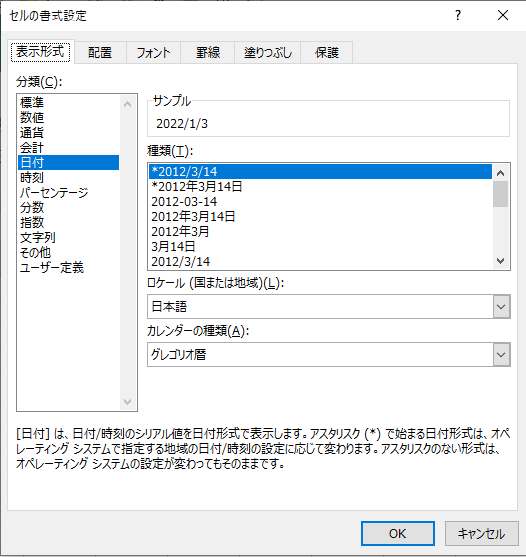
解答付きサンプルデータ
解答付きサンプルデータが欲しい方は、下記からダウンロードしてください。
最後に
ExcelのAVERAGE関数は、数値データから平均値を求めるための便利な関数です。
本記事で解説したように、引数の指定方法や書式に注意しながら使うことで、
簡単に平均値を求めることができます。
参考記事:
Excel関数を操作するための基本概念です。基本概念を理解すると、各関数の理解がより深まります。
構文に関する記事
Excel関数の引数と戻り値は何だっけ?という時に、役立つ記事です。
ダイアログボックスの使い方に関する記事
Excel関数名は何だっけ?VLOOKUP関数の使い方は何だっけ?という時に、ダイアログボックスを使うと便利です。
下記はそのダイアログボックスに関する記事です。
参照形式に関する記事
関数式をコピーする時はどうしたらいい? $マークは、どう付けたらいいだろう?
といった悩みをお持ちの方は以下をご覧ください。

